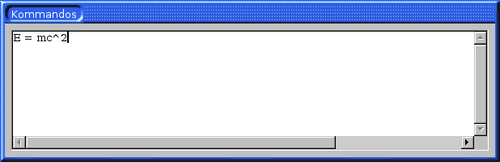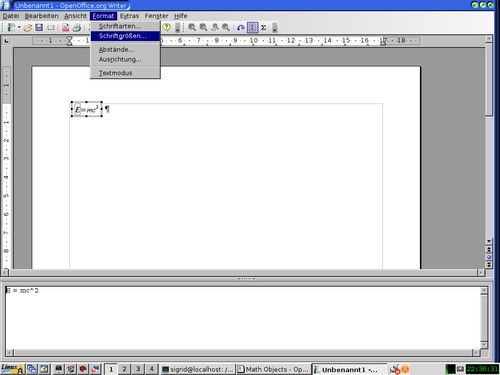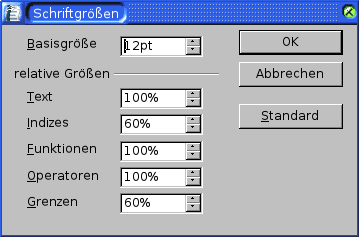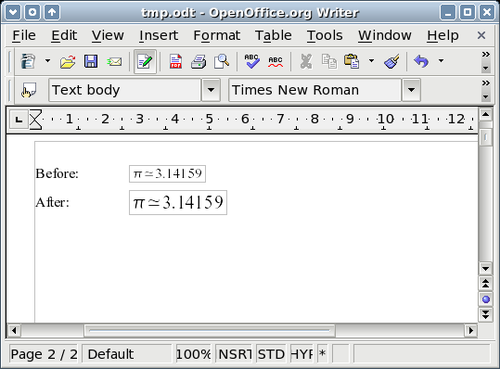Anpassungen
From Apache OpenOffice Wiki
< DE | Dokumentation | OOo 2.x | Handbücher | Writer-Handbuch
Der Formeleditor als schwebendes Fenster
Wie Sie in Abbildung 1 gesehen haben, kann der Formeleditor einen großen Teil des Writer-Fensters belegen. Folgendermaßen können Sie den Formeleditor in ein schwebendes Fenster verändern:
- Gehen Sie mit der Maus über den Editorrahmen, wie in Abbildung 10 gezeigt.
- Halten Sie die Strg-Taste gedrückt und führen Sie einen Doppelklick aus.
Abbildung 11 zeigt das Ergebnis. Sie können den Vorgang wieder rückgängig machen, indem Sie die gleichen Schritte nochmals anwenden.
Wie kann ich eine Formel größer machen?
Das ist eine der häufigsten Fragen, die zu OOoMath gestellt werden. Die Antwort ist – wenn auch nicht offensichtlich – einfach:
- Starten Sie den Formeleditor und gehen Sie in der Menüleiste zu Format > Schriftgrößen.
- Wählen Sie unter Basisgröße eine größere Schrift aus, wie in Abbildung 13 gezeigt.
Das Ergebnis dieser Änderung zeigt Abbildung 14.
Diese Seite unterliegt den hier hinterlegten Copyright- und Lizenzbedingungen